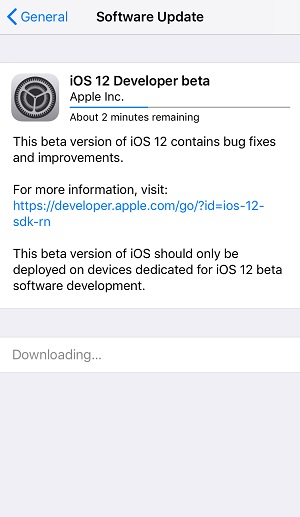iPhone X에서 Animoji를 만들고 사용하는 방법
iPhone X의 출시로 Apple은애니메이션으로 이모티콘을 도입하여 다음 단계로 이모티콘을 표현할 수 있습니다. Animojis는 Apple에서 호출하는 것처럼 정상적인 이모티콘이지만 애니메이션을 통해보다 창조적으로 임베드됩니다. 이것은 이전에 사용 가능한 지루한 정적 이모티스와 큰 차이가 있습니다. Animojis 덕택에 그림 이모티콘에 대한 표정을 모방 할 수 있습니다. iPhone x에서 Animojis를 만드는 방법은 다음과 같습니다.
iPhone X에서 애니메이션 이모티콘 만들기 - 정적 인 것들
시작하려면 먼저 기기에서 정적으로 움직이는 그림 이모티콘을 만들어 그들이 어떻게 보이고 어떻게 작동하는지 직접 볼 수 있습니다. 하나 만드는 것은 아래와 같이 쉽습니다.

iPhone X에서 메시지 앱을 실행하고 열어보세요.누군가와 대화. 그런 다음 평소와 같이 이모티콘을 선택하고 얼굴 표정을 만듭니다. 당신은 이모티콘이 당신을 모방한다는 것을 알 것입니다. 수신자에게 음성 메시지를 보내려는 경우 이모티콘에 음성을 추가 할 수도 있습니다. 그런 다음, animoji를 대화로 드래그 앤 드롭하면 대화하는 사람에게 보내집니다.
이 iPhone X animojis는 스티커로 보내지기 때문에 iPhone X 사용자가 아닌 사용자는 자신의 장치에서 해당 사용자에게 액세스 할 수 있습니다.
아이폰 엑스에서 이모티콘과 같은 비디오 만들기
animoji와 같은 짧은 비디오를 만들고 싶다면 정적 패널과 동일한 패널을 사용하면됩니다.

메시지 앱을 시작하고 대화를 시작하십시오.누군가와 함께. 그런 다음 사용자 지정하려는 그림이 름을 선택하고 빨간색 녹음 단추를 눌러 녹음을 시작하십시오. 이제 얼굴 표정을 만들고 자신의 음성을 그림 이모티콘에 추가 할 수 있습니다. 일단 완료되면, 검토 할 수있는 기회가 주어집니다. 전송하기에 충분하다면 보내기 옵션을 탭하거나 거부하고 처음부터 새 옵션을 작성할 수 있습니다.
좋은 소식은 이러한 Animojis가보편적으로 받아 들여진다. 즉, iPhone X을 사용하지 않는 사람들은 정상적인 비디오 파일로 수신자에게 보내지기 때문에 이러한 애니모스를 사용할 수 있습니다. 비디오를 재생할 수있는 모든 장치는 이러한 애니메이션 이모티콘을 재생할 수 있습니다.
이 animojis가 당신의 완벽한 것이라고 생각한다면대화식 생활 해킹, 그럼 당신은 아마 아이폰 엑스 이러한 재미있게해야합니다. 이전 iPhone에서 업그레이드하는 경우, 먼저 iPhone에서 저장된 animojis와 같은 기존의 모든 컨텐츠를 컴퓨터로 전송해야합니다. 당신이 그 과정에서 직면 할 수있는 어려움에 대해 걱정이된다면 Tenorshare iCareFone app를 시도하십시오. 번거로운 전송 문제를 완벽하게 처리합니다.

iCareFone에는 파일 관리자가 내장되어 있습니다.iPhone과 컴퓨터간에 파일을 이동할 수 있으므로 어디에 보관할 지 결정할 수 있습니다. 컴퓨터에 응용 프로그램을 설치 한 다음 iPhone X / 8 / 7 / 6s / 6 / 5의 비디오, 음악, 사진 등을 컴퓨터로 전송하십시오.
이 가이드가 iPhone X에서 애니메이션 이모티콘을 만들고 사용하는 데 도움이되기를 바랍니다.